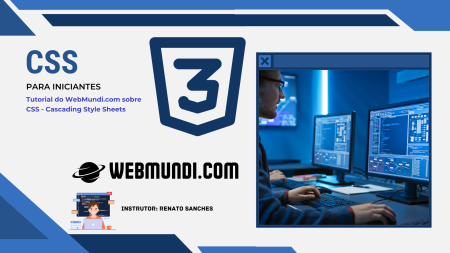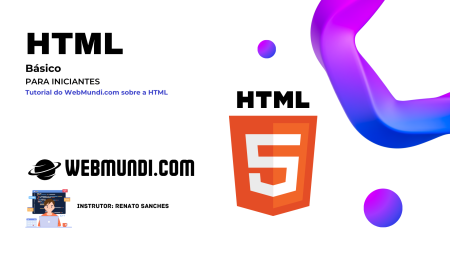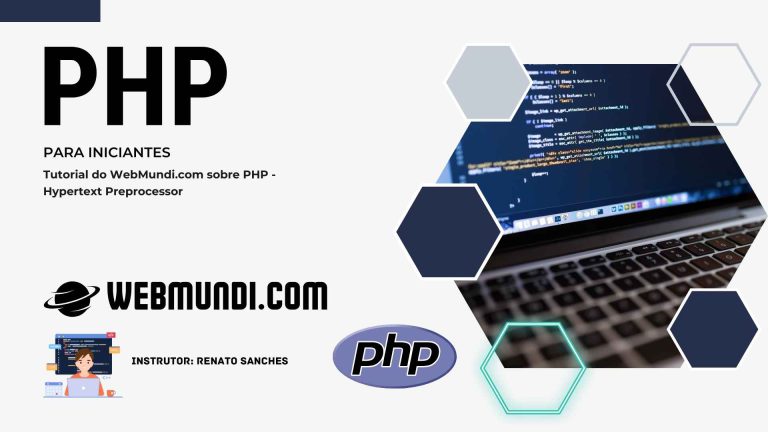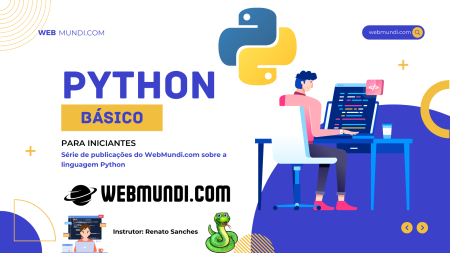Criando Layouts Flexíveis com Flexbox
Introduza o módulo Flexbox e veja como usá-lo para criar layouts flexíveis. Inclua propriedades como display: flex, justify-content, align-items, e flex-direction.
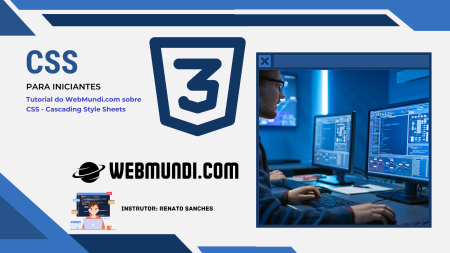
Introdução
O Flexbox, ou “Flexible Box Layout”, é um módulo do CSS3 que facilita a criação de layouts flexíveis e responsivos. Ele permite que você controle o alinhamento, a distribuição de espaço e a ordem dos itens dentro de um contêiner, mesmo quando o tamanho dos itens é desconhecido ou dinâmico. Neste artigo, vamos explorar como usar o Flexbox para criar layouts flexíveis com facilidade.
O Básico do Flexbox
Para começar a usar o Flexbox, você precisa definir um contêiner flexível usando a propriedade display: flex. Todos os filhos diretos desse contêiner se tornam itens flexíveis.
Exemplo:
.container {
display: flex;
}
Neste exemplo, .container é o contêiner flexível e todos os seus elementos filhos serão itens flexíveis.
Propriedades Principais do Flexbox
Vamos explorar algumas das principais propriedades do Flexbox que ajudam a criar layouts flexíveis.
1. flex-direction
A propriedade flex-direction define a direção na qual os itens flexíveis são colocados no contêiner. Os valores possíveis são row, row-reverse, column, e column-reverse.
.container {
display: flex;
flex-direction: row; /* Itens dispostos em uma linha */
}
2. justify-content
A propriedade justify-content alinha os itens flexíveis ao longo do eixo principal do contêiner. Os valores possíveis incluem flex-start, flex-end, center, space-between, space-around, e space-evenly.
.container {
display: flex;
justify-content: center; /* Itens centralizados horizontalmente */
}
3. align-items
A propriedade align-items alinha os itens flexíveis ao longo do eixo transversal do contêiner. Os valores possíveis incluem stretch, flex-start, flex-end, center, e baseline.
.container {
display: flex;
align-items: center; /* Itens centralizados verticalmente */
}
4. flex-wrap
A propriedade flex-wrap controla se os itens flexíveis devem ser colocados em uma única linha ou em várias linhas. Os valores possíveis são nowrap, wrap, e wrap-reverse.
.container {
display: flex;
flex-wrap: wrap; /* Itens flexíveis podem ir para a próxima linha */
}
Criando um Layout Flexível
Vamos criar um layout flexível simples usando as propriedades do Flexbox.
CSS:
.container {
display: flex;
flex-direction: row;
justify-content: space-between;
align-items: center;
padding: 20px;
background-color: #f0f0f0;
}
.item {
flex: 1;
margin: 10px;
padding: 20px;
background-color: #4CAF50;
color: #fff;
text-align: center;
}
HTML:
<!DOCTYPE html>
<html lang="pt-BR">
<head>
<meta charset="UTF-8">
<meta name="viewport" content="width=device-width, initial-scale=1.0">
<title>Layout Flexível com Flexbox</title>
<link rel="stylesheet" href="styles.css">
</head>
<body>
<div class="container">
<div class="item">Item 1</div>
<div class="item">Item 2</div>
<div class="item">Item 3</div>
</div>
</body>
</html>
Neste exemplo, o contêiner .container tem três itens flexíveis dispostos em uma linha (row). Os itens são espaçados uniformemente (justify-content: space-between) e centralizados verticalmente (align-items: center).
Propriedades Avançadas
1. flex-grow
A propriedade flex-grow especifica a capacidade de um item flexível de crescer em relação aos outros itens.
.item {
flex-grow: 2; /* Este item crescerá duas vezes mais que os outros itens */
}
2. flex-shrink
A propriedade flex-shrink especifica a capacidade de um item flexível de encolher em relação aos outros itens.
.item {
flex-shrink: 1; /* Este item encolherá igualmente em relação aos outros itens */
}
3. flex-basis
A propriedade flex-basis define o tamanho inicial de um item flexível antes de o espaço disponível ser distribuído.
.item {
flex-basis: 100px; /* Este item começará com uma largura de 100px */
}
Exemplo Prático Completo
Vamos ver um exemplo completo que demonstra como criar um layout de galeria de fotos usando Flexbox.
CSS:
.gallery {
display: flex;
flex-wrap: wrap;
justify-content: center;
gap: 10px;
padding: 20px;
background-color: #f9f9f9;
}
.photo {
flex: 1 1 calc(33.333% - 20px); /* Itens ocupam 1/3 da largura do contêiner */
margin: 10px;
background-color: #ddd;
text-align: center;
line-height: 200px;
font-size: 24px;
color: #333;
}
HTML:
<!DOCTYPE html>
<html lang="pt-BR">
<head>
<meta charset="UTF-8">
<meta name="viewport" content="width=device-width, initial-scale=1.0">
<title>Galeria Flexível com Flexbox</title>
<link rel="stylesheet" href="styles.css">
</head>
<body>
<div class="gallery">
<div class="photo">Foto 1</div>
<div class="photo">Foto 2</div>
<div class="photo">Foto 3</div>
<div class="photo">Foto 4</div>
<div class="photo">Foto 5</div>
<div class="photo">Foto 6</div>
</div>
</body>
</html>
Neste exemplo, a galeria .gallery tem itens flexíveis (.photo) que ocupam um terço da largura do contêiner, com espaço uniforme entre eles.
Conclusão
O Flexbox é uma ferramenta poderosa para criar layouts flexíveis e responsivos. Ao entender e usar propriedades como display: flex, flex-direction, justify-content, e align-items, você pode criar uma variedade de layouts adaptáveis para diferentes dispositivos e tamanhos de tela. Experimente o Flexbox para ver como ele pode simplificar o design de seus layouts web.
 Gostou do conteúdo?
Gostou do conteúdo?